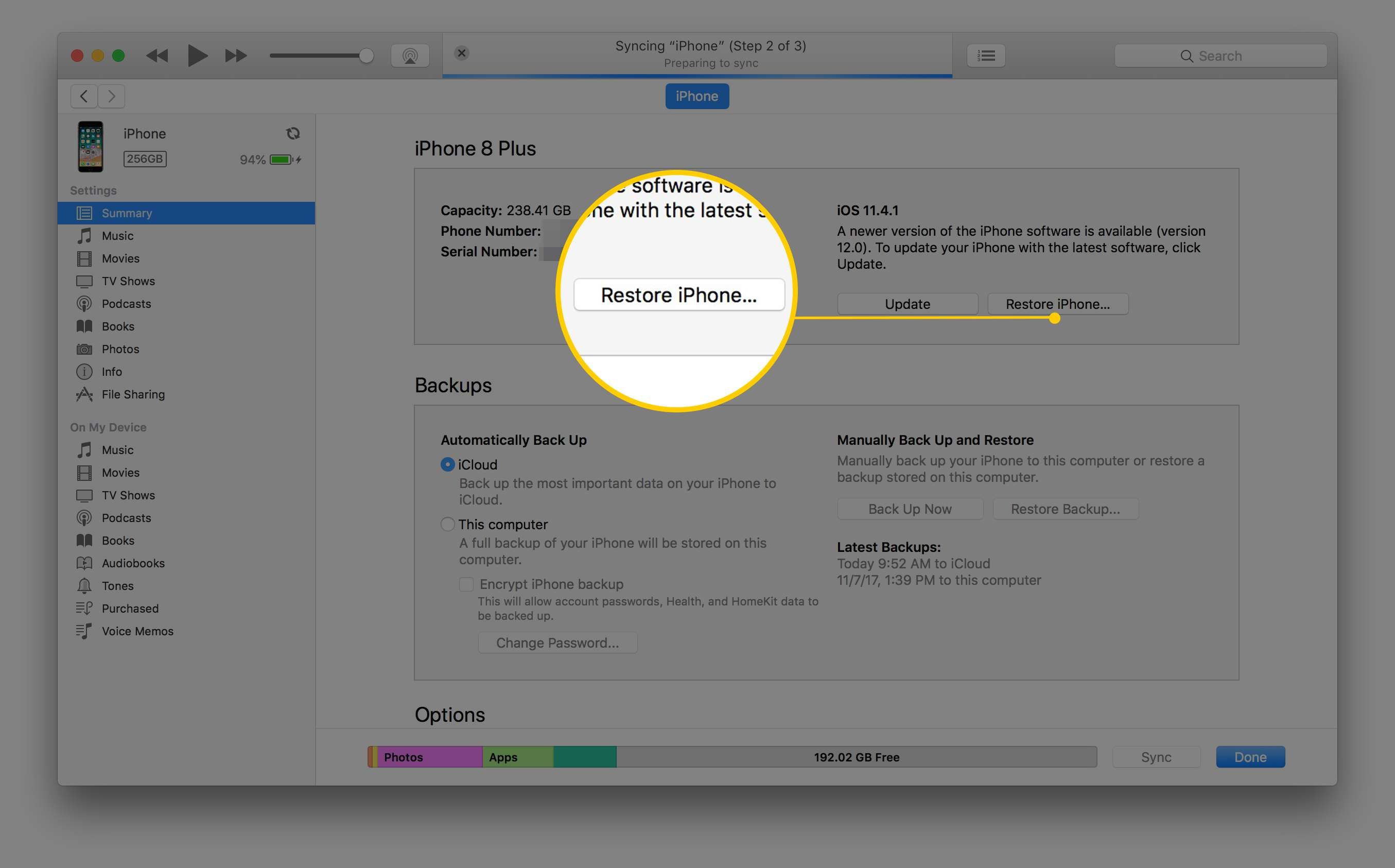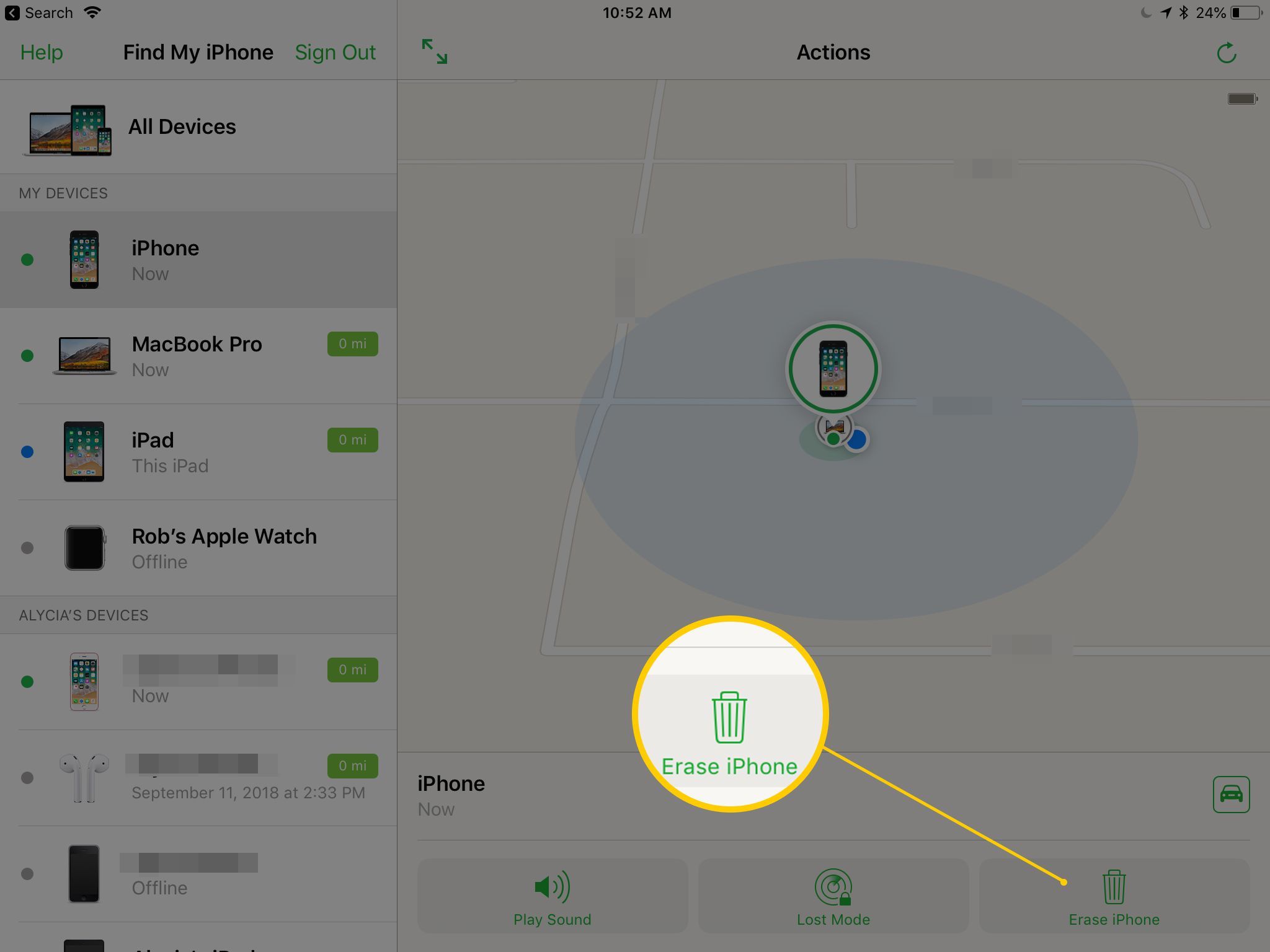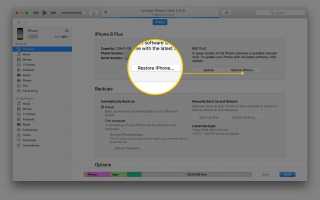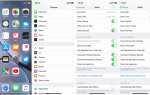Содержание
Если ваш iPhone не разблокируется и на его экране отображается сообщение «iPhone отключен», вы можете не знать, что происходит, и подумать, что это серьезная проблема. Может показаться еще хуже, если в сообщении также говорится, что вы не сможете использовать свой iPhone в течение 23 миллионов минут (серьезно, это одна из версий ошибки).
К счастью, все не так плохо, как кажется. Если ваш iPhone (или iPad или iPod) отключен, в этой статье объясняется, что происходит и как это исправить.
Что вызывает ошибку отключенного iPhone
Любое устройство iOS — iPhone, iPad, iPod touch — можно отключить, но сообщения, которые вы видите, имеют несколько различных форм. Иногда вы получаете только простое сообщение «iPhone отключен» или сообщение, которое говорит об этом и добавляет, что вы должны повторить попытку через 1 или 5 минут. В других случаях он говорит вам, что телефон отключен и для подключения к iTunes.
Иногда вы даже получите сообщение о том, что iPhone или iPod отключены на 23 миллиона минут, и попытаетесь вернуться позже. Очевидно, вы не можете ждать так долго — 23 миллиона минут — это почти 44 года. Возможно, вам понадобится ваш iPhone до этого.
Независимо от того, какое сообщение вы видите, причина одна и та же: iPhone, iPad или iPod отключаются, если кто-то вводил неправильный пароль слишком много раз.
Код доступа — это мера безопасности, которую необходимо включить, для которой необходимо ввести пароль, чтобы разблокировать устройство. Если неправильный пароль введен 6 раз подряд, устройство заблокируется и не позволит вам попробовать новые коды доступа. Это для безопасности. Если неправильный пароль вводится снова и снова, это может быть признаком того, что кто-то пытается взломать телефон. Отключение телефона не позволяет им продолжить.
Если неправильный пароль введен более 6 раз, ваш iPhone будет отключен на более длительные и длительные периоды времени — вы можете даже получить сообщение с 23 миллионами минут, хотя на самом деле это не реальное количество времени, которое вам нужно ждать. Это сообщение просто представляет очень, очень долгое время. Он предназначен для того, чтобы вы могли отдохнуть от ввода паролей.
В зависимости от ваших настроек, 10 попыток ввода неправильного пароля могут привести к удалению всех данных на вашем iPhone. Это экстремальный шаг, но мы рекомендуем это. Это лучшая защита у вас, если ваш iPhone был украден. Если вы используете Touch ID, другая проблема — ошибка 53 — также может помешать вам использовать телефон.
Как починить отключенный iPhone, iPad или iPod
Однако ваш iPhone был отключен, исправить отключенный iPhone, iPod или iPad относительно легко. На самом деле это тот же набор параметров, который вы используете, когда забыли свой пароль. Хотя этот процесс прост, но недостатком является то, что вам нужно восстановить устройство.
Восстановление означает, что вы замените текущие данные резервной копией и потеряете все данные, добавленные с момента создания резервной копии. К сожалению, нет хорошего способа обойти это (но это хорошее напоминание о том, почему вы должны регулярно делать резервные копии).
Существует четыре основных варианта исправления отключенного iPhone, iPad или iPod:
Первый шаг, который вы должны попробовать — восстановить устройство из резервной копии с помощью iTunes. Для этого подключите ваше устройство iOS к компьютеру, на котором вы его синхронизируете. В iTunes нажмите Восстановить кнопка. Следуйте инструкциям на экране, и через несколько минут ваше устройство снова будет доступно для использования.

Пошаговые инструкции по восстановлению из резервной копии см. В разделе «Как восстановить iPhone из резервной копии».
Если это не сработает, или вы никогда не синхронизировали свое устройство с iTunes, вам нужно попробовать режим восстановления. Опять же, вы можете потерять данные, добавленные после последнего резервного копирования.
Один из этих двух шагов обычно работает, но если они этого не делают, попробуйте режим DFU, который является более расширенной версией режима восстановления.
Еще один хороший вариант — использовать iCloud и Find My iPhone, чтобы стереть все данные и настройки с вашего телефона.
Войдите в iCloud через Интернет или загрузите приложение Find My iPhone (откроет App Store) на второе устройство iOS. Затем войдите в систему, используя свое имя пользователя и пароль iCloud (а не учетную запись, принадлежащую человеку, устройство которого вы используете).
Используйте Find My iPhone, чтобы найти ваше устройство, а затем выполнить Удаленное стирание этого Это удалит все данные на вашем устройстве, так что делайте это только в том случае, если у вас есть резервные копии всех ваших данных, но это также сбросит ваш телефон, чтобы вы могли получить к нему доступ снова. Если вы выполняете резервное копирование своих данных в iCloud или iTunes, вы можете восстановить их и быть готовым к работе.

Узнайте все о Find My iPhone и о том, как удаленно удалить устройство с его помощью, в разделе Как использовать «Find My iPhone», чтобы найти потерянный или украденный телефон.
Какой бы вариант вы ни выбрали, после восстановления вашего iPhone и установки на него резервных данных у вас снова будет работающее устройство. Вы сделали!
При восстановлении iPhone вы можете столкнуться с проблемами, которые не позволяют завершить процесс. Если вы столкнулись с этой проблемой, узнайте, как ее решить, как исправить ошибку iPhone 4013.
Как избежать получения отключенного iPhone
Наличие отключенного iPhone раздражает и неудобно, поэтому вы захотите сделать все возможное, чтобы это не повторилось.
У вас есть два варианта:
- Установите новый пароль, который легче запомнить. Если вы помните свой пароль и не должны его угадывать, вы с меньшей вероятностью введете неправильные коды доступа, которые приведут к отключению iPhone.
- Используйте Touch ID или Face ID, если ваше устройство предлагает один из них. С этими опциями вам не нужно будет вводить код доступа. Просто покажите свое лицо или отсканируйте палец, и ваше устройство разблокируется.